win10电脑中无法搜索到蓝牙耳机如何解决
win10电脑中无法搜索到蓝牙耳机,有可能是我们的蓝牙服务功能没有开启,将其开启即可,一起来看看吧。
1. 首先打开电脑,进入桌面,按键盘上的win r组合键,调出运行窗口

2. 在弹出的窗口中,输入 services.msc命令,
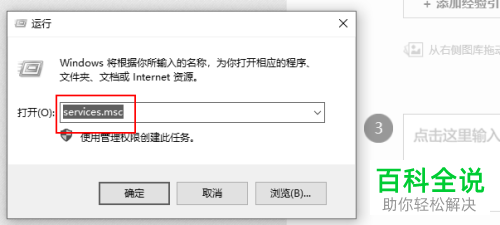
3. 点击下方的确定按钮或直接回车

4. 然后在弹出的服务页面,找到下方的三个蓝牙服务

5. 分别在三个服务上右键
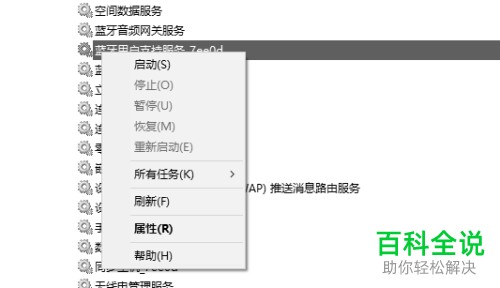
6. 然后依次在打开的菜单中,点击启动,即可解决搜索不到蓝牙耳机的问题了。
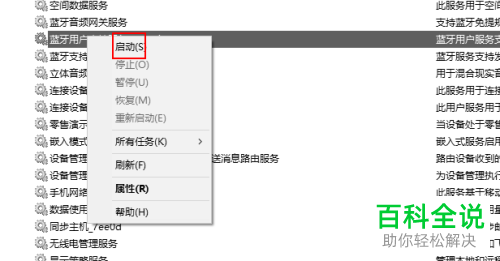
以上就是win10电脑中无法搜索到蓝牙耳机的具体解决方法。
赞 (0)

